Mindre vanligt, men ibland i senare Windowsändringar kan du se utseendet på en blå skärm med en WHEA_UNCORRECTABLE_ERROR stoppkod (Windows 10). Hur du åtgärdar ett sådant fel visas nedan. Men det bör sägas genast att detta fel är typiskt främst för system av version 8.1 och 10, och oftast inträffar det när man försöker komma åt olika typer av onlinespel via vanliga webbläsare.
Varför visas WHEA_UNCORRECTABLE_ERROR-felet (Windows 10 eller 8.1)?
Egentligen orsaken till kraschen vid startspel online består i de flesta fall exakt i fel på systemets "järn" -komponenter eller i motsvarande drivrutiner (felaktig installation eller till och med fullständig frånvaro).
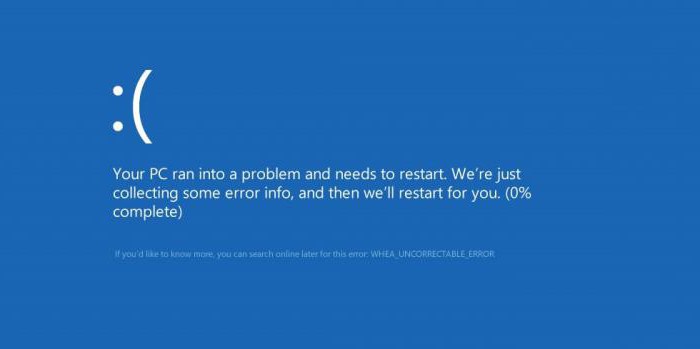
Det är för att åtgärda feletWHEA_UNCORRECTABLE_ERROR i ovanstående system kan reduceras till att testa grafikkort (detta gäller oftast) och uppdatera drivrutiner, utan att räkna med systemkomponenter. Ibland kan det vara relaterat till fel eller skador på hårddisken. Mindre vanligt kan problemet vara associerat med RAM eller till och med fel på den centrala processorn. Men sådana situationer är inte typiska för detta misslyckande, så de kommer inte att beaktas.
Installera systemuppdateringar och uppdatera drivrutiner
Så systemet kraschadeWHEA_UNCORRECTABLE_ERROR (Windows 10). Hur fixar man situationen på det enklaste sättet? Om du följer rekommendationerna från specialisterna från Microsoft Corporation är det i första steget nödvändigt att utföra en uppdatering av systemkomponenter om den skjutits upp (inaktiveras).

För att göra detta måste du genom parametermenyngå till avsnittet uppdateringar och säkerhet, och i "Update Center" tryck på knappen för manuell sökning efter tillgängliga uppdateringar. Allt som kommer att rekommenderas rekommenderas att integreras i systemet.

Det andra steget i problemet är hur man åtgärdarfel WHEA_UNCORRECTABLE_ERROR, det kommer att finnas en drivrutinsuppdatering (åtminstone för grafikkortet är det önskvärt att göra detta). I det här fallet används "Enhetshanteraren", där med PCM på grafikkortet väljs drivrutinsuppdateringsalternativet.
Enheten i sig kanske inte är märkt somfungerar inte, så på drivrutinsfliken måste du titta på programversionens datum. Om du behöver välja en speciell drivrutin för icke-standardutrustning måste du använda informationsfliken med val av maskinvaru-ID, där den längsta strängen som innehåller VEN- och DEV-identifierarna väljs från listan, varefter du kan hitta lämpligaste styrprogramvaran för den enhet som använder dem.

Du kan förenkla din uppgift genom att installeraautomatiserade applikationer för att hitta och uppdatera drivrutiner som Driver Booster. Med deras hjälp dödar användaren, som de säger, två fåglar i en sten. Drivrutiner installeras uppdaterade och uteslutande från hårdvarutillverkarens webbresurser. Dessutom är frågan inte begränsad till att endast uppdatera programvaran för en enhet (drivrutiner uppdateras för all hårdvara).
WHEA_UNCORRECTABLE_ERROR-krasch (Windows 10): hur fixar du via kommandokonsolen?
Låt oss nu se vad som kan göras omfelet orsakas av en hårddisk som kan ha fel eller fysisk skada. För att lösa problemet med hur du fixar WHEA_UNCORRECTABLE_ERROR (Windows 10) måste du bygga på användningen av ett universellt verktyg för alla tillfällen - kommandoraden, som exklusivt körs med administratörsrättigheter.
Först skrivs C-kommandot:/ R, vars körning aktiverar sökningen efter fel på hårddisken i den valda partitionen, varefter, i själva verket, verktyget för att kontrollera och eliminera fel används - chkdsk / scan. I vissa fall, om det önskade resultatet inte uppnås, måste du dessutom använda kommandot för kontroll av systemkomponenter (sfc / scannow).
Ytterligare säkerhetsåtgärder
Men jag kan rekommendera några fler verktyg,tillåter i specifika situationer att bli av med WHEA_UNCORRECTABLE_ERROR-kraschen (Windows 10). Hur åtgärdar jag problemet? Om systemet har utsatts för skadliga koder måste det kontrolleras med en djupgående genomsökning med något bärbart verktyg (och inte en standardskanner), använd till exempel Dr. Web CureIt. Om du använder diskprogram som Kaspersky Rescue Disk kan du ladda skannern innan du startar huvudoperativsystemet och utföra en fullständig skanning, vilket ser ut som ett föredraget alternativ.

Slutligen kan vissa operationer ibland hjälpa till meddet primära BIOS-systemet, i vilka parametrar du behöver göra en fullständig återställning av inställningarna (vanligtvis är detta ett objekt som Setup BIOS Defaults eller något liknande). Efter att du har använt återställningen behöver du bara spara ändringarna och starta om datorn i stationärt läge. Vissa experter, som en sista utväg, rekommenderar att du uppdaterar BIOS-firmware, men utan speciell kunskap, särskilt när det inte finns något sådant i inställningarna, bör du inte göra det på egen hand, eftersom datorn kan skadas irreparabelt.











